1.先建立三个Sequence(序列)
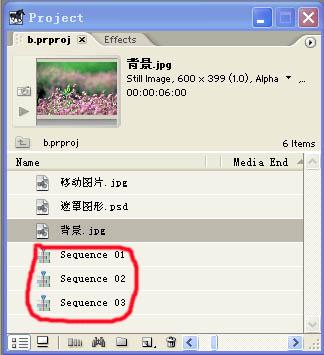
2.然后在Sequence 01的轨道1中放入背景素材。
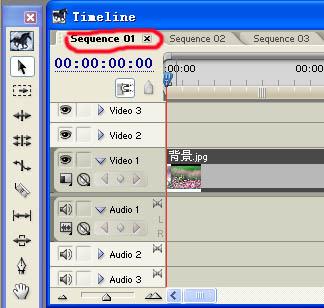
3.在Sequence 02中放入遮罩图形。

4.设置遮罩图形的运动路径。
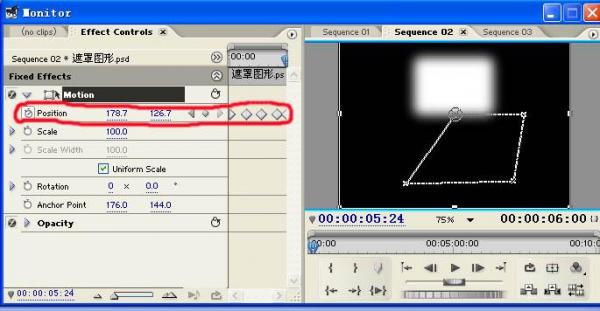
5.将制作的遮罩图形片段复制。
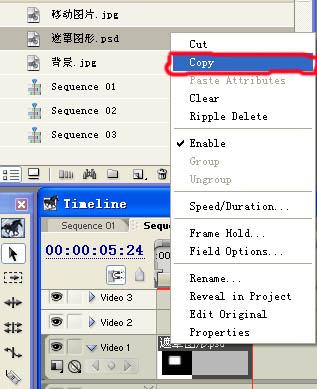
6.将欲随遮罩图形移动的图片放入Sequence 03的轨道1中,并粘贴Sequence 02中的属性。
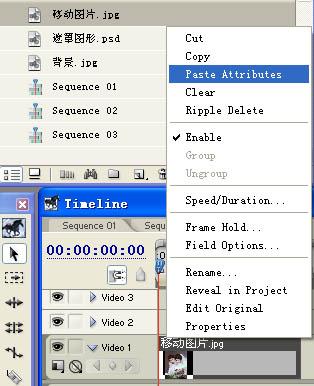
7.由于图片的大小与遮罩图形的大小不同,所以还要调整图片的缩放比例和位置。
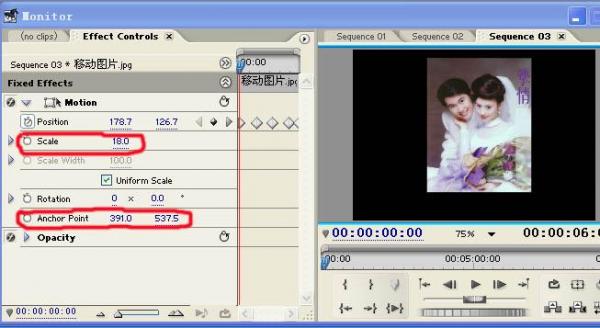
8.然后,将sequence 02拖入sequence 01的轨道3中,将sequence 03拖入sequence 01的轨道2中。
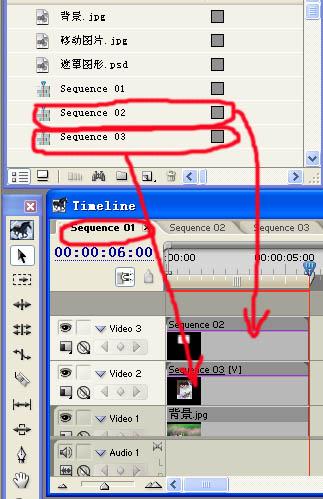
9.打开视频效果keying文件夹,将Alpha Adjust效果拖入sequence 01轨道3的sequence 02中,将Track Matte key效果拖入轨道2的sequence 03中。
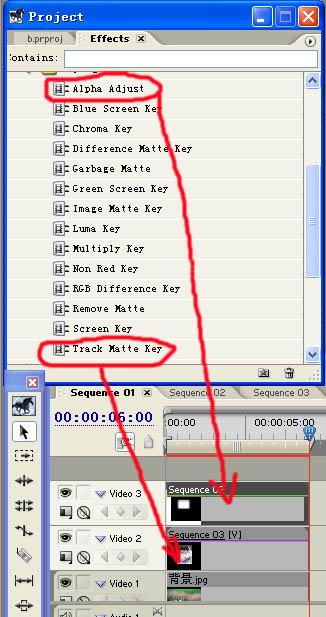
10.选中轨道3中的sequence 02,在效果控制窗口中展开效果Alpha Adjust,选中lgnore Alpha和lnvert Alpha选项。
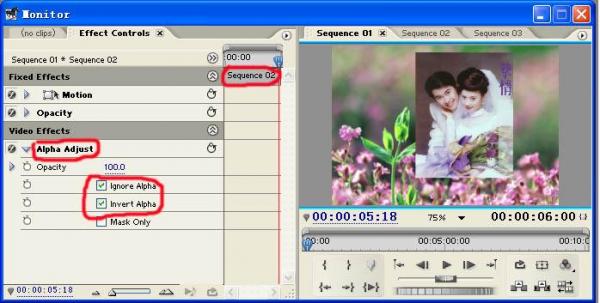
11.选中轨道2中的sequence 03,在效果控制窗口中展开效果Track matte key效果,在Matte中选择video 3,在Composite Using中选择Matte Luma。
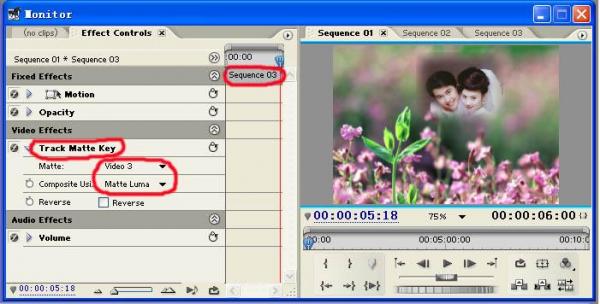












 相关攻略
相关攻略
 近期热点
近期热点
 最新攻略
最新攻略